解决win10电脑无法访问局域网内其他共享电脑
更新时间:2024-08-29 14:42:26作者:xiaoliu
Win10系统是目前广泛使用的操作系统之一,但有时候在局域网中无法访问其他共享电脑的情况也是比较常见的,这种问题可能是由于网络设置不正确、防火墙阻挡等原因导致的。要解决Win10电脑无法访问局域网内其他共享电脑的问题,需要进行一些简单的设置调整和排查故障。接下来我们将介绍如何解决Win10系统无法访问局域网共享文件夹的具体方法。
具体步骤:
1.按下WIN+S键,在搜索框中输入控制面板。然后打开。
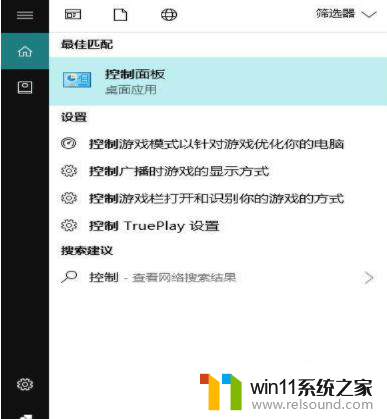
2.在控制面板中点击程序。
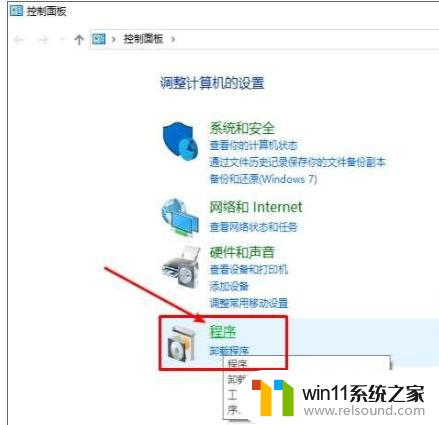
3.点击启用或关闭Windows功能选项。
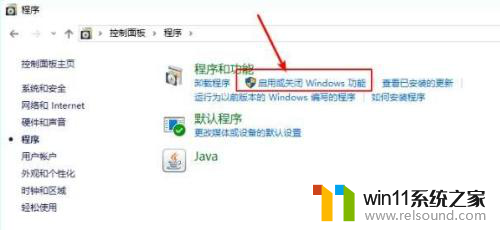
4.找到“SMB1.0/CIFS文件共享支持”勾选。
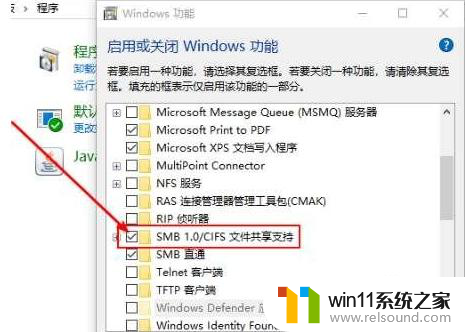
5.联网即可安装成功。

以上就是解决Win10电脑无法访问局域网内其他共享电脑的全部内容,如果您遇到相同问题,可以参考本文中介绍的步骤进行修复,希望对大家有所帮助。
- 上一篇: win10 powershell修复
- 下一篇: win10恢复出厂设置找不到恢复环境怎么办呢
解决win10电脑无法访问局域网内其他共享电脑相关教程
- win10电脑怎样共享
- win10连接有线网络后无法使用无线网络怎么办
- win10无法打开此安装程序包的解决方法 win10无法打开此安装程序包怎么办
- 高配置电脑用win7还是win10
- win10桌面上没有此电脑
- 引用账号当前已锁定,且可能无法登录win10怎么解决
- win10怎么把电脑恢复出厂设置 如何将win10电脑恢复出厂设置
- 战地3无法在win10运行解决教程 win10战地3无法运行游戏怎么办
- windows10怎么共享文件夹 windows10共享文件夹在哪里设置
- win10输入法不见了怎么办 win10如何解决输入法不见了
- win10不安全连接怎么设置为安全
- win10怎么以兼容模式运行程序
- win10没有wlan连接选项
- 怎么检查win10是不是企业版
- win10怎么才能将浏览过的记录不自动保存
- win10无法打开gpedit.msc
win10系统教程推荐